Windows 10 ne vidi Wi-Fi mrežu

- 3952
- 360
- Mr. Philip Bayer
Windows 10 ne vidi Wi-Fi mrežu
zdravo! Primijetio sam da su se informacije o još jednoj pogrešci u sustavu Windows 10 počele pojavljivati kada laptop ne vidi Wi-Fi mrežu. Problem je sasvim običan. Želimo se povezati s Internetom putem Wi-Fi-ja, uključiti bežičnu mrežu, učiniti sve prema ovim uputama, ali na popisu mreža dostupnih za povezivanje mreža, ove mreže nisu. Odnosno, Windows 10 ne vidi niti jednu Wi-Fi mrežu na koju bi bilo moguće povezati se. I sama internetska ikona (koja na ploči obavijesti) ima izgled antene s Crvenim križem.

Evo stvarnog problema, s kojim se, koliko ja razumijem. Da, odmah postoje razmišljanja o činjenici da u radijusu jednostavno nema dostupnih Wi-Fi mreža, tako da ih laptop ne vidi. Ali, u pravilu, kada se pojavi takav problem, postoji Wi-Fi mreža. Drugi uređaji ih vide. Pa, pokušajmo to shvatiti. Usput, problem je kada Windows ne vidi bežične mreže, pojavljuje se ne samo u sustavu Windows 10, već i u Windows 7 i drugim verzijama.
Laptop Windows 10 ne vidi Wi-Fi: Nekoliko rješenja
Za početak, ako imate ikonu u obliku antene s crvenim križem na vašoj obavijesti, a kad je pritisnete, postoji Wi-Fi gumb, onda je to isti problem. O rješenju o kojem ću napisati u nastavku. Ali ako nema Wi-Fi gumba, onda je već drugi problem. Pogledajte članak Kako omogućiti Wi-Fi u sustavu Windows 10 kada nema gumba Wi-Fi. I još uvijek možete pogledati opći članak s mogućim problemima (C Wi-Fi) u sustavu Windows 10.
Prije svega, morate se uvjeriti da Wi-Fi zaista uhvati mjesto na mjestu gdje jeste. Ovo se može provjeriti na drugom uređaju. Na primjer, telefon. Možda je takav da jednostavno nema Wi-Fi mreže, tako da se ne prikazuju na vašem prijenosnom računalu. Ako u svojoj kući imate samo jednu mrežu, a zatim ponovno pokrenite usmjerivač. Također, možete ponovno pokrenuti računalo na kojem se pojavio takav problem.
2 Možete pokušati započeti dijagnostiku kvarova. Ponekad pomaže. Štoviše, nije teško. Kliknite ikonu internetske veze na ploči s obavijestima i odaberite Dijagnoza kvarova.
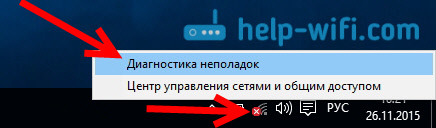
Pojavit će se dijagnostički prozor.
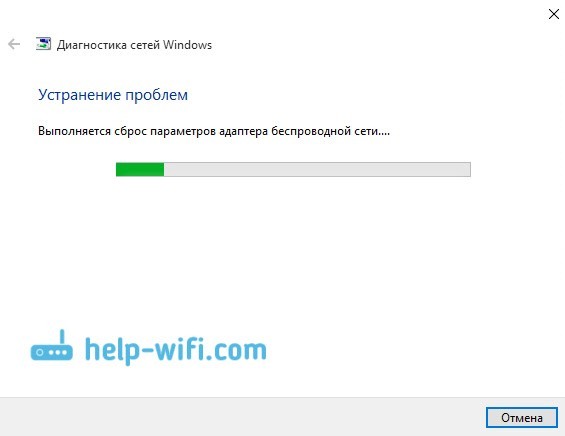
Windows će pokušati pronaći moguće razloge zašto laptop ne vidi Wi-Fi mrežu.
3 Provjeravamo je li pokrenuta "VLAN auto -izgradnja usluga". Ako je ova usluga onemogućena na vašem računalu, tada Windows 10 neće moći vidjeti Wi-Fi mrežu. Ovu uslugu ponekad isključuju različiti programi "optimizatori" sustavi.
Idemo na Usluge (s pravim gumbom do ikone "Ovo računalo" i odabiremo "Upravljanje" ili putem upravljačke ploče), idite na "Usluge", pronađite uslugu "WLAN Auto Auto" i pogledamo koji status to je. Trebao bi biti u statusu "izvedeno", a vrsta pokretanja "automatski". Kao ovo:
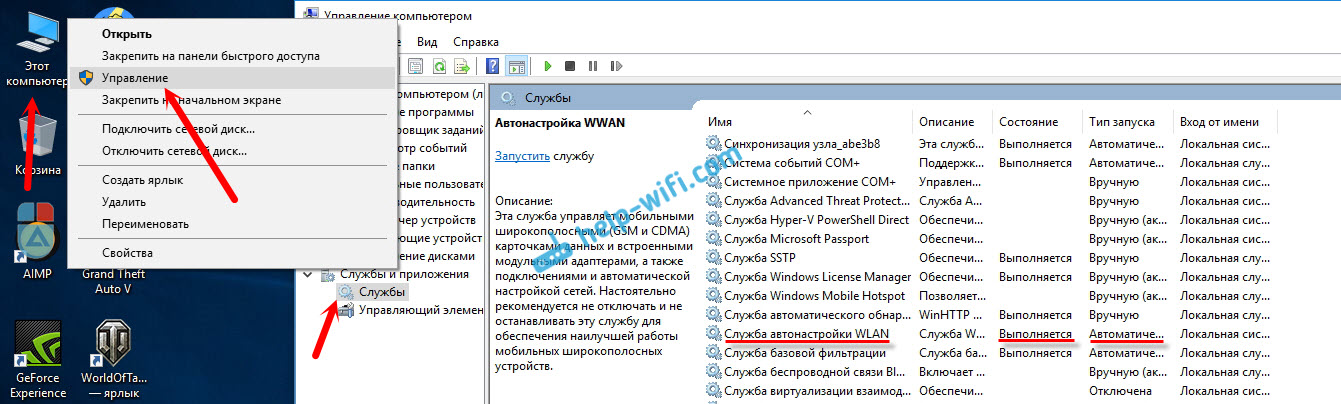
Ako je usluga isključena, kliknite je desnom gumbom miša, odaberite "Svojstva", postavite vrstu pokretanja "automatski", kliknite "U redu" i ponovno pokrenite računalo.
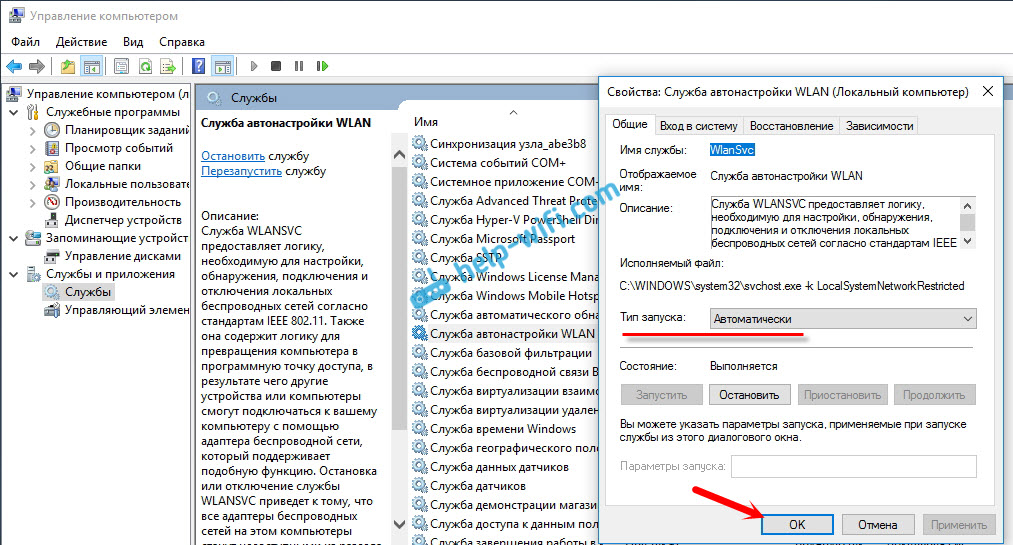
Ako Windows 10 ne vidi samo vašu (jednu) Wi-Fi mrežu
U članku komentara na vezu, deseci na bežičnu mrežu ostavili su sljedeći komentar:

U Wi-Fi kući postoji mreža, svi uređaji ga vide, povezuju i rade, a laptop s Windows 10 ne vidi ovu mrežu. U isto vrijeme, on vidi druge mreže. Dakle, savjetovao sam da promijenim naziv SSID mreže i promijeni kanal. Aleksandar je to učinio i pomogao. Laptop povezan s kućnom mrežom.
Naziv bežične mreže možete promijeniti u postavljanju usmjerivača, obično na kartici Wi-Fi karticu. Polje s imenom može se potpisati "SSID". Tamo možete promijeniti i kanal. Postoji zaseban članak o SHIFT-u kanala: https: // Help-wifi.Com/sovety-po-Nastrojke/kak-na-najti-svobodnyj-wi-kanal-i-SMENIT-KANAL-NA-ROUTERE/
Opisao sam mnogo različitih slučajeva i rješenja u članku Wi-Fi ne radi na prijenosnom računalu. Što uraditi? Članak je univerzalan, pogodan za Windows 10.
Ažuriranje: Promjena regije u svojstvima Wi-Fi adaptera
U komentarima je Timothy potaknuo zanimljivo rješenje koje bi moglo biti korisno. Njegov laptop nije želio vidjeti jednu, specifičnu Wi-Fi mrežu. Windows 10 Laptop.
Suština odluke je otvoriti svojstva adaptera Wi-Fi u dispečeru uređaja i na kartici "Dodatno", ističući "regiju zemlje (2.4GHz) "Promijenite vrijednost u"#5 (1 - 14) ". Možda će u vašem slučaju pomoći instalacija druge vrijednosti. Treba probati. Kao ovo:
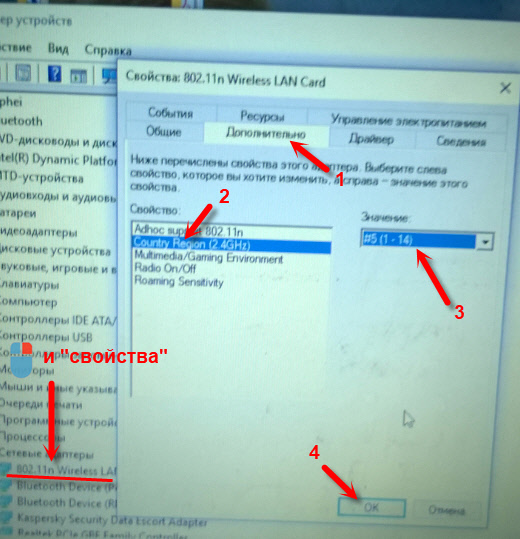
Nisam provjerio. Nemam svojstva "regije zemlje (2.4GHz) ". Ali to ne znači da metoda ne radi. Obavezno pokušajte. Napišite o rezultatima.
Nadam se da će vam ove jednostavne preporuke pomoći da se povežete s bežičnom mrežom. Ako imate neki drugi problem ili znate druga rješenja o ovom problemu, podijelite to u komentarima. Najbolje želje!
- « Pogreška Ne uspijeva se povezati s ovom mrežom u sustavu Windows 10
- Kako povezati TV Philips na Android TV-u s Internetom na Wi-Fi? »

